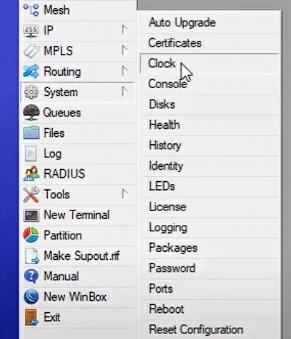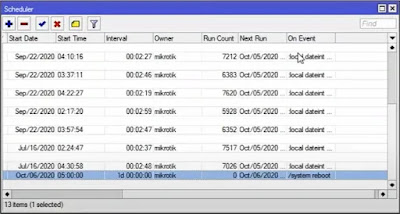Cara Restart Mikrotik secara Otomatis dengan Scheduler
 |
| Cara Restart Mikrotik secara Otomatis dengan Scheduler |
Buatkuingat.com - Untuk kamu yang ingin mengetahui langkah-langkah untuk restart router MikroTik secara otomatis, bisa menyimak artikel ini hingga tuntas. Tutorial ini akan menggunakan fitur bernama scheduler yang berguna untuk merestart router MikroTik secara otomatis dan berkala sesuai kebutuhan.
Mikrotik adalah perangkat jaringan yang populer digunakan untuk mengelola dan mengoptimalkan koneksi internet. Namun, seperti perangkat lainnya, mikrotik juga membutuhkan pemeliharaan rutin agar tetap berkinerja optimal.
Salah satu cara efektif untuk menjaga kinerja mikrotik adalah dengan membuat jadwal restart secara otomatis. Dalam artikel ini, kita akan membahas langkah-langkah untuk mengatur jadwal restart mikrotik dengan mudah dan efektif.
Cara Restart Mikrotik secara Otomatis dengan Scheduler
Menghubungkan ke WiFi
Pertama-tama, pastikan kamu terhubung ke jaringan WiFi Bolt yang telah Anda atur sebelumnya. Pastikan koneksi terhubung dengan baik sehingga Anda dapat melanjutkan langkah-langkah berikutnya tanpa hambatan.
Membuka Winbox
Winbox adalah aplikasi yang digunakan untuk mengelola dan mengkonfigurasi perangkat mikrotik. Untuk memulai, buka aplikasi Winbox yang sesuai dengan kompatibilitas perangkat.
Pilih versi yang sesuai dengan sistem operasi, apakah 32 bit atau 64 bit. Setelah itu, klik "Connect" untuk menghubungkan ke perangkat mikrotik milikmu.
Menyesuaikan Jam dan Tanggal
Sebelum mengatur jadwal restart, pastikan kamu telah mengatur jam dan tanggal pada perangkat mikrotik dengan benar. Caranya, klik System > Clock.
Sinkronkan waktu, tanggal, time zone, dan GMT pada settingan Clock di Winbox dengan tepat. Hal ini perlu kamu lakukan agar jadwal restart dapat berjalan sesuai rencana.
Simpan perubahan pengaturan Clock dengan menekan tombol Apply dan OK.
Mengatur Jadwal di Menu Sistem
Sekarang, saatnya mengatur jadwal restart pada perangkat mikrotik. Pilih menu "System" pada aplikasi Winbox dan lanjutkan dengan memilih opsi "Scheduler". Di sini, kamu dapat menambahkan jadwal sesuai kebutuhan.
Untuk menambahkan scheduler restart MikroTik, klik ikon plus atau tambah berwarna biru pada window Scheduler.
Ketika menambahkan jadwal restart, tambahkan judul scheduler, misalnya "RESTART-OTOMATIS". Tentukan tanggal dan waktu mulai jadwal restart. Kamu juga dapat mengatur interval schedule restart MikroTik, apakah setiap hari, dua hari sekali, atau sesuai kebutuhan.
Tambahkan juga script yang termasuk langkah penting dalam mengatur jadwal restart mikrotik. Kamu perlu mengisi bagian script sesuai dengan kebutuhan. Masukkan perintah script berikut ini:
/system reboot
Pastikan untuk mempertahankan struktur script yang ada tanpa mengubah isinya. Script ini akan menentukan tindakan yang diambil pada saat restart dilakukan. Simpan konfigurasi scheduler dengan klik Apply dan OK.
Dengan mengikuti langkah-langkah di atas, kamu telah berhasil mengatur jadwal restart mikrotik secara otomatis. Jadwal restart ini akan membantu menjaga kinerja mikrotik tetap optimal dan mengurangi risiko gangguan selama operasional.
Baca juga tutorial cara upgrade OS router MikroTik ke versi terbaru secara otomatis dan cara blokir situs negatif dengan Transparent DNS di MikroTik.
Jadwal restart ini akan membantu meringankan beban mikrotik dan memastikan kinerjanya tetap lancar. Namun, penting untuk diingat bahwa mengatur jadwal restart mikrotik secara otomatis hanya merupakan salah satu langkah dalam pemeliharaan dan pengelolaan perangkat jaringan.
Pemilik juga perlu memperhatikan faktor-faktor lain seperti pemantauan kinerja, pembaruan perangkat lunak, dan keamanan jaringan secara menyeluruh.
Sekian pembahasan seputar cara setting restart atau reboot router MikroTik secara otomatis dengan scheduler dan terima kasih telah membaca artikel ini hingga selesai.
Semoga artikel seputar MikroTik ini bermanfaat bagi pembaca dan sampai jumpa di tutorial berikutnya.